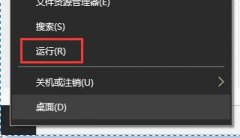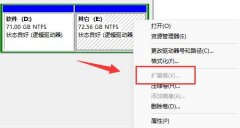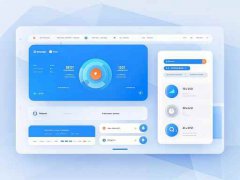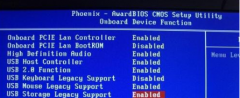打印机在工作和生活中发挥着至关重要的作用,它帮助我们将数字信息转换为纸质文件。连接问题常常的确令人沮丧,尤其是在需要紧急打印文档的时候。理解如何解决电脑与打印机之间的连接问题,不仅能够提高工作效率,也能让技术使用者的Digital Life变得更加顺畅。以下是一些有效的解决方案,帮助你轻松应对打印机连接问题。

检查物理连接
保证打印机和电脑之间的物理连接正常是首要步骤。这包括确认USB线是否稳固插入,或者无线打印机的Wi-Fi信号是否正常。对于USB打印机,建议使用短而高质量的USB线,以减少信号干扰。无线打印机则需确认其开启并与同一网络保持连接。可尝试重新启动打印机及路由器,通常能解决一些暂时性的连接问题。
驱动程序更新
驱动程序是确保打印机与电脑之间正常通信的关键组件。过时或损坏的驱动程序可能导致连接失败。访问打印机制造商的官网,下载并安装最新的驱动程序。如果不确认当前驱动版本,可以进入设备管理器查看打印机的驱动信息。安装新驱动后,重启电脑和打印机,检验问题是否得到解决。
网络设置问题
针对无线打印机,网络设置常是连接障碍的根源。确保打印机已连接到正确的Wi-Fi网络,并检查密码是否输入无误。有时,网络安全设置可能限制了打印机的连接。可以通过打印机自带的控制面板进入网络设置,测试打印机的连接状态。
使用打印机故障排除工具
现代操作系统通常内置了打印机故障排除工具,可协助检测并修复常见问题。在Windows系统中,进入设置>设备>打印机和扫描仪,找到你的打印机,点击管理中的运行故障排除。工具会自动搜索并解决常见的打印问题,节省了手动排查的时间。
检查防火墙和安全软件
有时,防火墙或安全软件会阻止计算机与打印机之间的连接。可以暂时禁用防火墙或安全软件,测试是否仍能连接。如果问题解决,需在防火墙设置中允许打印机相关的应用程序通过。
重置打印机设置
如果以上方法均未奏效,可以考虑将打印机恢复到出厂设置。这会删除所有的自定义设置,因此请在重置之前备份重要配置。通过打印机的控制面板找到设置选项,通常可以找到重置或恢复出厂设置的选项。
了解并掌握这些解决方案,将为日常打印作业的顺利进行打下基础。技术问题往往出其不意,学会应对这些问题对于任何使用计算机的人都是必不可少的技能。
常见问题解答
1. 如何确认我的打印机是否在线?
打开打印机设置,在设备列表中查看是否显示为在线状态,若显示离线,可尝试重启打印机。
2. 无线打印机无法找到网络怎么办?
确保打印机和路由器在同一网络下,重新输入Wi-Fi密码,必要时可重启路由器。
3. 打印机驱动程序更新后仍旧无法打印,怎么办?
检查打印机的连接状态和默认设置,若仍有问题可尝试卸载再重装驱动。
4. 我的计算机找不到打印机,是否需要调整网络设置?
是的,确保打印机和计算机在同一局域网中,有时可能需要调整路由器设置。
5. 重置打印机会影响已保存的设置吗?
会的,重置操作会清除所有自定义设置,建议在重置之前记录下重要配置。